Introduction
Ce document décrit la procédure à suivre pour résoudre le problème à l'aide d'un nouveau gadget de données en direct personnalisé.
Conditions préalables
Conditions requises
Cisco vous recommande de prendre connaissance des rubriques suivantes :
- Unified Contact Center Express
- Cisco Finesse
- Cisco Unified Intelligence Center
Components Used
Les informations contenues dans ce document sont basées sur les versions de matériel et de logiciel suivantes :
- Unified Contact Center Express 12.5
- Cisco Finesse 12.5
The information in this document was created from the devices in a specific lab environment. All of the devices used in this document started with a cleared (default) configuration. Si votre réseau est en ligne, assurez-vous de bien comprendre l’incidence possible des commandes.
Problème
Erreur du gadget de données en direct de l'agent Finesse « Échec du chargement du gadget. Soit CORS n'est pas configuré, soit un problème s'est produit dans Reporting Service. »

Vérification
Activez les journaux de console du navigateur. Ouvrez la console du navigateur et accédez à Outils de développement. Sélectionnez Onglet Réseau et cliquez sur le bouton Actualiser qui apparaît dans la fenêtre du gadget pour recharger le gadget.
Lien de référence :
https://support.happyfox.com/kb/article/882-accessing-the-browser-console-and-network-logs/
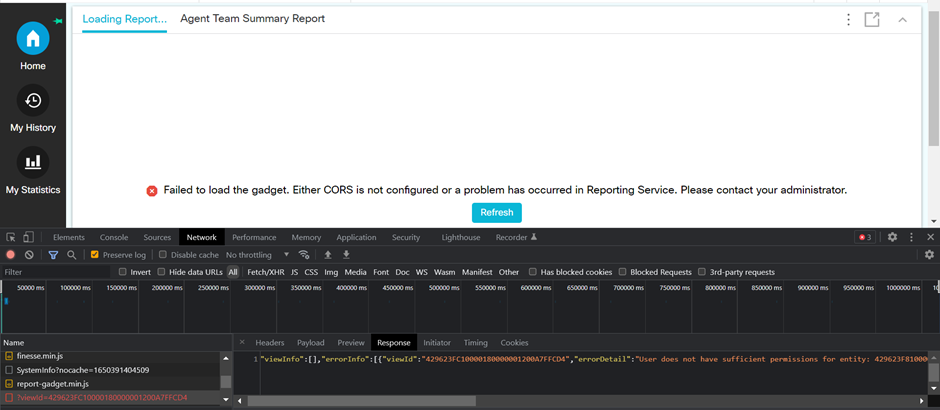
Dans la section Filtre, mettez en surbrillance ID d'affichage et vérifiez le champ de réponse pour le motif d'échec :
« l'utilisateur ne dispose pas des autorisations suffisantes pour l'entité : 429623FC10000180000001200A7FFCD4 ».
Ceci confirme que le problème concerne le rapport qui ne dispose pas des autorisations utilisateur.
Solution
Afin de trouver le nom du rapport qui a un problème d'autorisation utilisateur, notez l'ID d'affichage dans la réponse d'erreur.
Exécutez la commande sql sur cli du noeud uccx.
Exécutez SQL, choisissez le nom dans cuic_data : cuicReport où id in(sélectionnez parentrptid dans cuic_data : cuicGrid où id = '<viewId copié à partir de la réponse à l'erreur>').

À partir du résultat, le nom du rapport est identifié.
Connectez-vous au CUIC et vérifiez les autorisations utilisateur du rapport. Accorder l'autorisation de lecture ou d'exécution à tous les agents ou à Tous les utilisateurs conformément aux exigences.
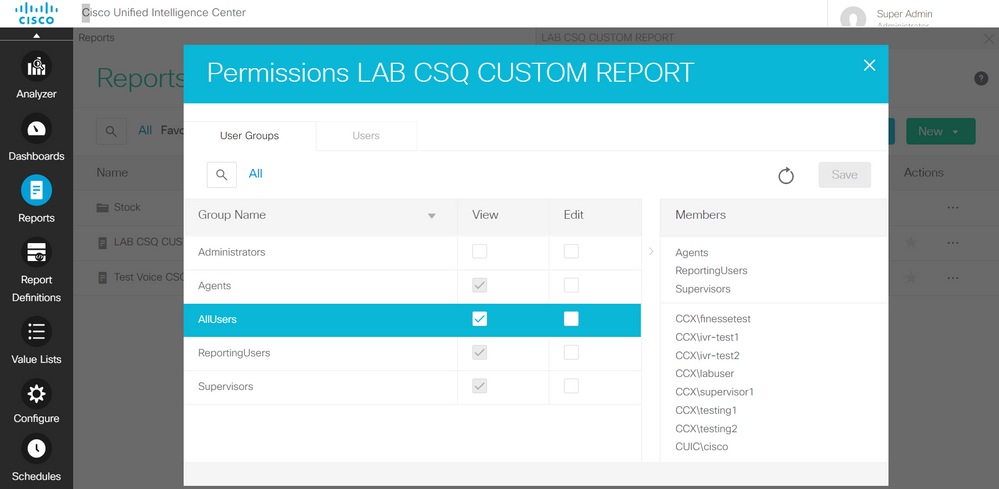
Note: Il est généralement recommandé d'avoir ces autorisations pour des rapports spécifiques. Connectez-vous à CUIC > Configure > Permissions et choisissez Reports dans le menu déroulant.
Rapports d'agent : Administrateur, Agents, Utilisateurs de rapports, Superviseurs.
Rapports du superviseur : Administrateur, utilisateurs de rapports, superviseurs.
Connectez-vous à nouveau à la page finesse et vérifiez le gadget de données en direct.
Avec les autorisations mises à jour, le gadget de données en direct personnalisé se charge correctement.
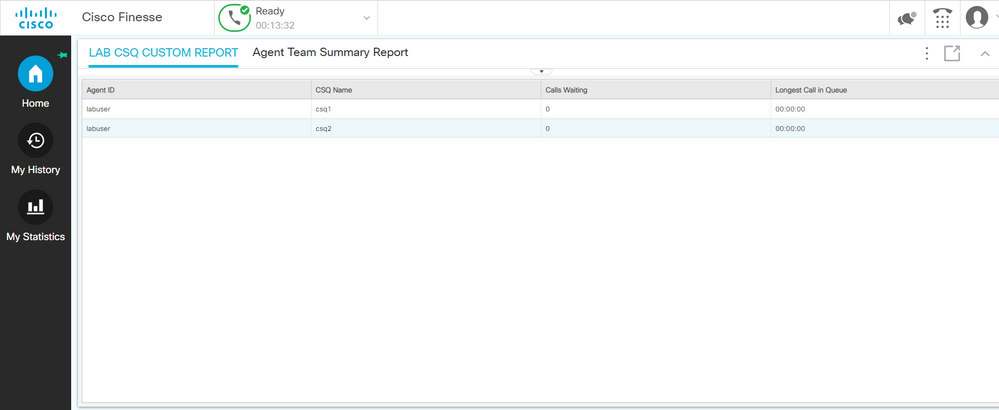


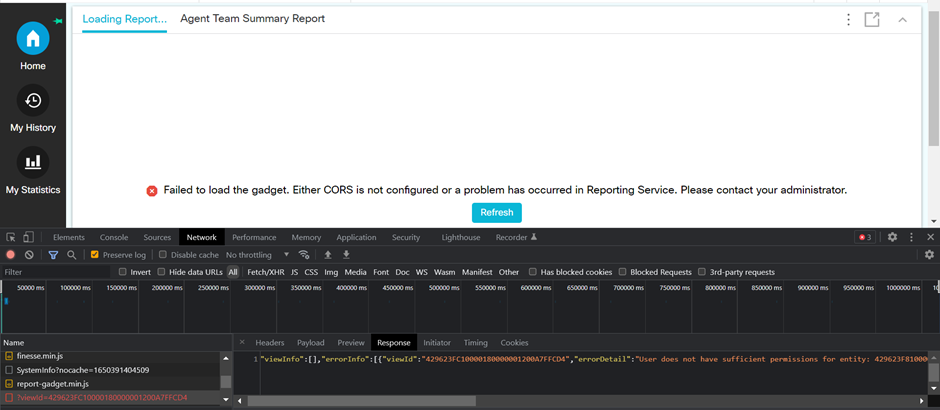

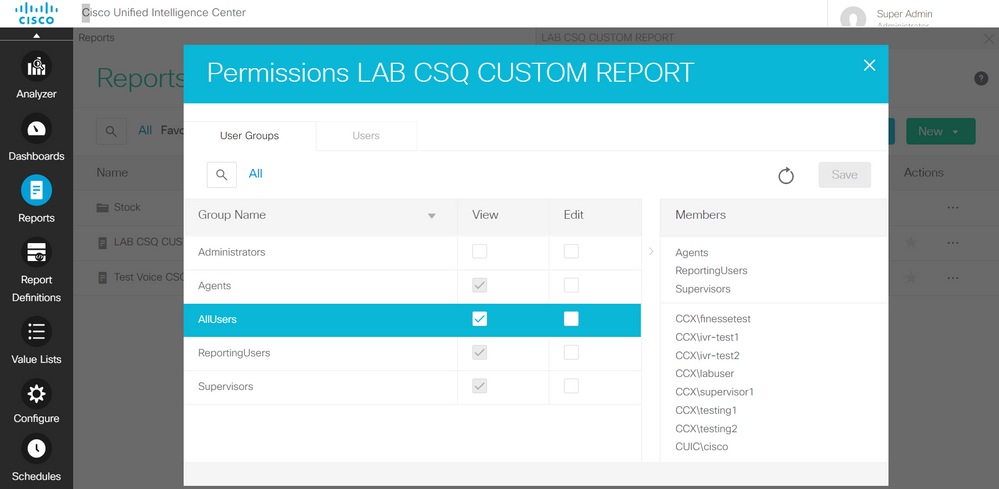
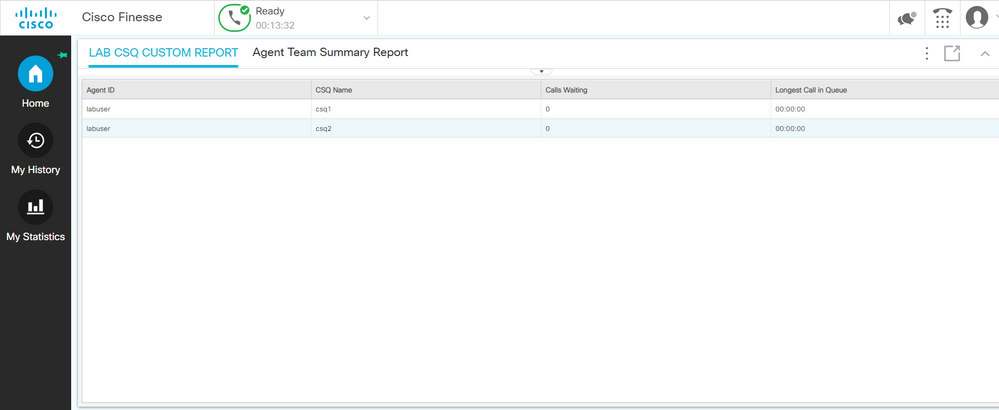
 Commentaires
Commentaires